手机已经成为了人们生活中必不可少的工具之一,而在手机的众多功能中,相机无疑是备受瞩目的一项。尤其是苹果手机,其相机的拍摄效果一直以来都备受赞誉。有时候我们在拍摄照片时可能会遇到一些问题,比如阴影过重或者过轻。如何在苹果手机上进行阴影的设置呢?接下来我们将详细介绍在苹果手机上修改照片阴影的步骤,让您轻松掌握这一技巧。
在苹果手机上修改照片的阴影步骤
具体步骤:
1.先解锁手机进入苹果手机主界面,在界面找到“照片”点击进入。
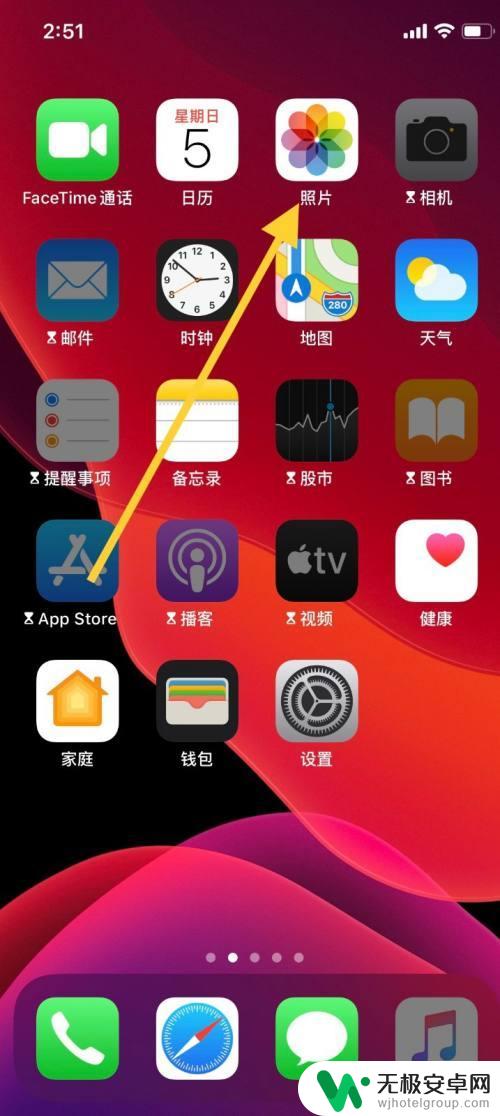
2.进入“照片”界面,选取需要编辑的图片,点击图片。
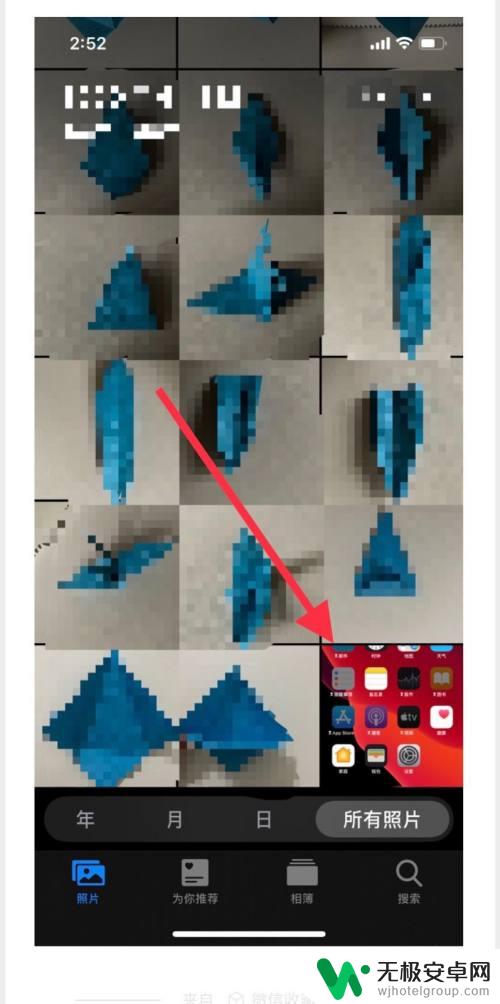
3.点击图片进入界面,点击界面右上角“编辑”进入。
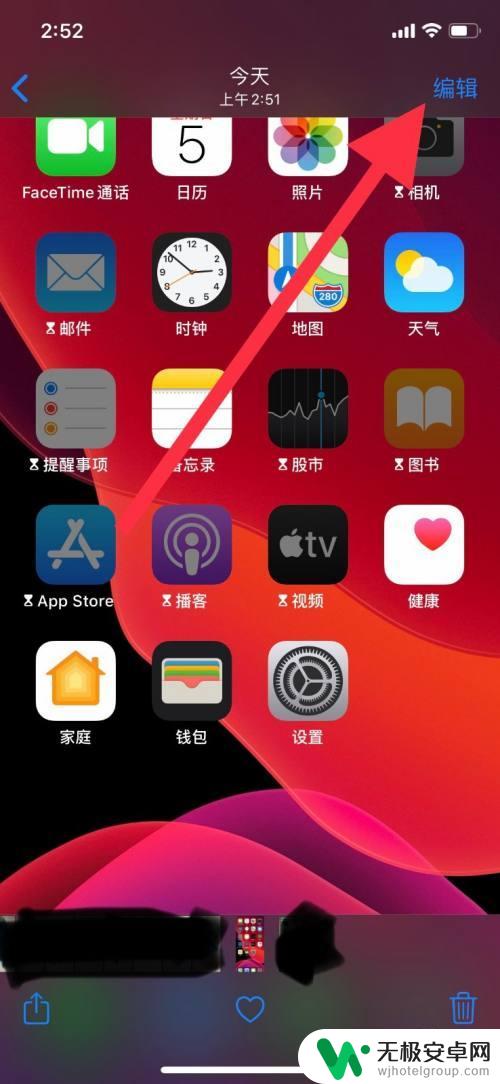
4.进入“编辑”界面,点击低栏向日葵一样的图标,进入调整色调。
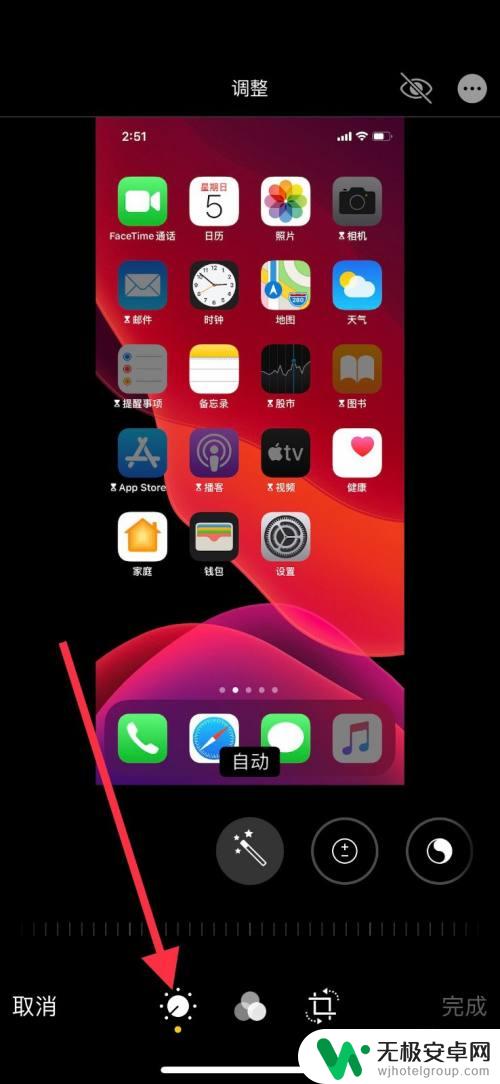
5.把界面类似魔术棒的图标往左移,找到“阴影”点击进入图标。
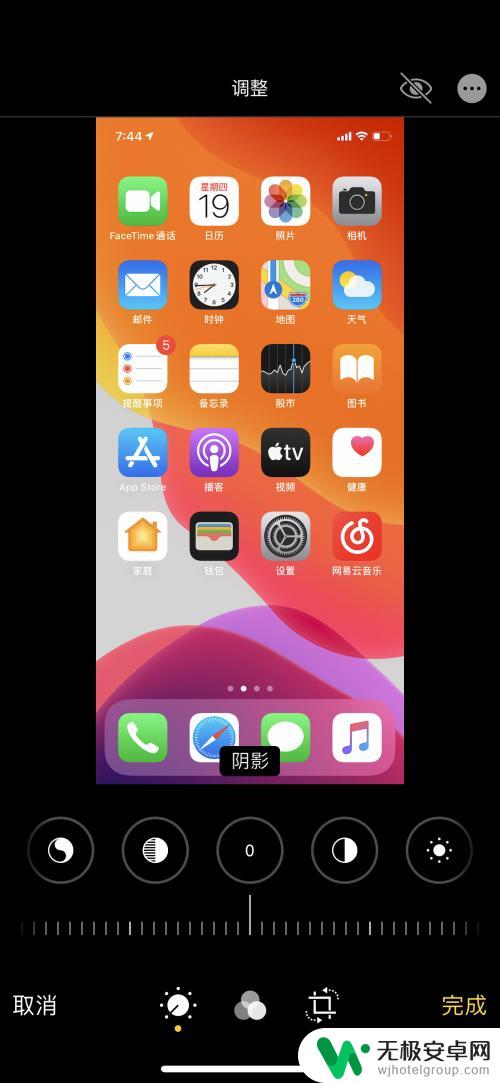
6.点击图标后,把图标下方的调整标尺左滑动调整照片阴影程度。滑动至自己认为合适的位置,然后点击右下角“完成”。
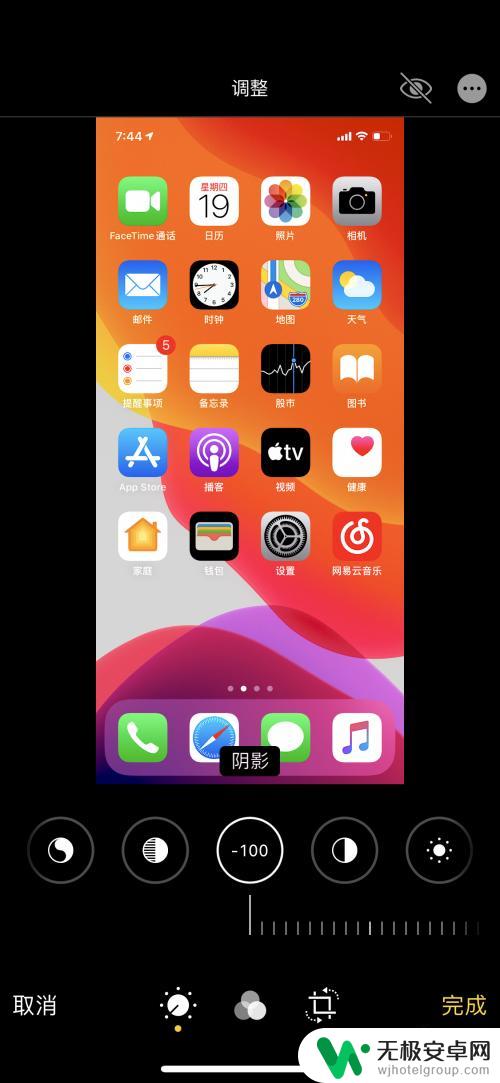
7.点击“完成”退出,图片以调整过后的图片保存。
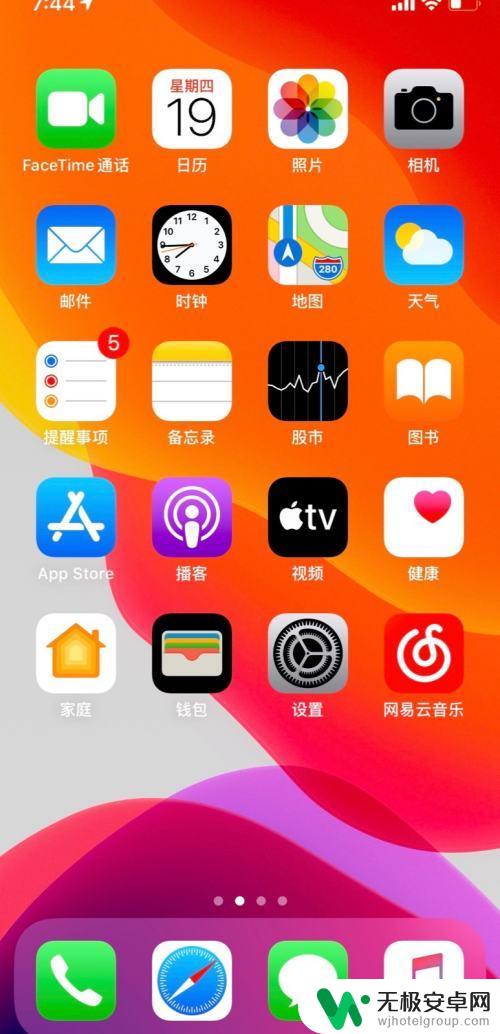
以上是关于如何设置苹果手机相机阴影的全部内容,如果还有不清楚的用户,可以根据小编的方法进行操作,希望能够帮助到大家。










